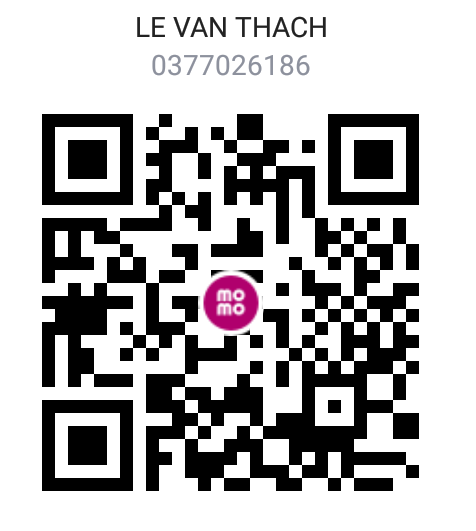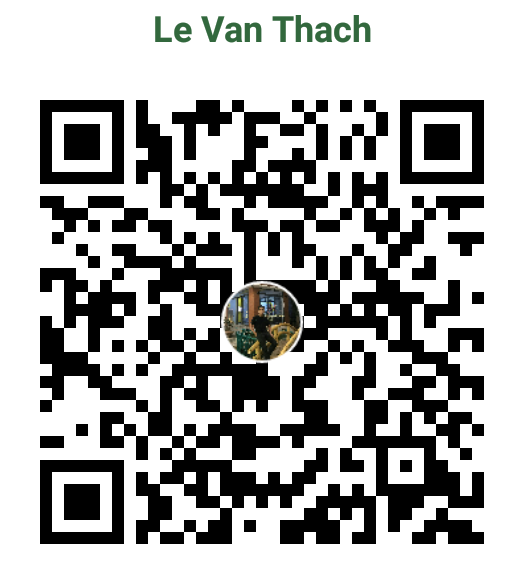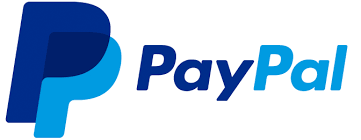Chào các bạn, hôm nay Blog Lê Thạch sẽ hướng dẫn toàn thể anh em gần xa cách sao lưu/backup dữ liệu Website khi sử dụng Hosting trên Cpanel. Các bạn hãy mình cùng theo dõi viết nhé.
Để sao lưu dữ liệu Website trên Cpanel, chúng ta thực hiện các bước sau.
Bước 1: Đăng nhập vào trang quản trị Cpanel
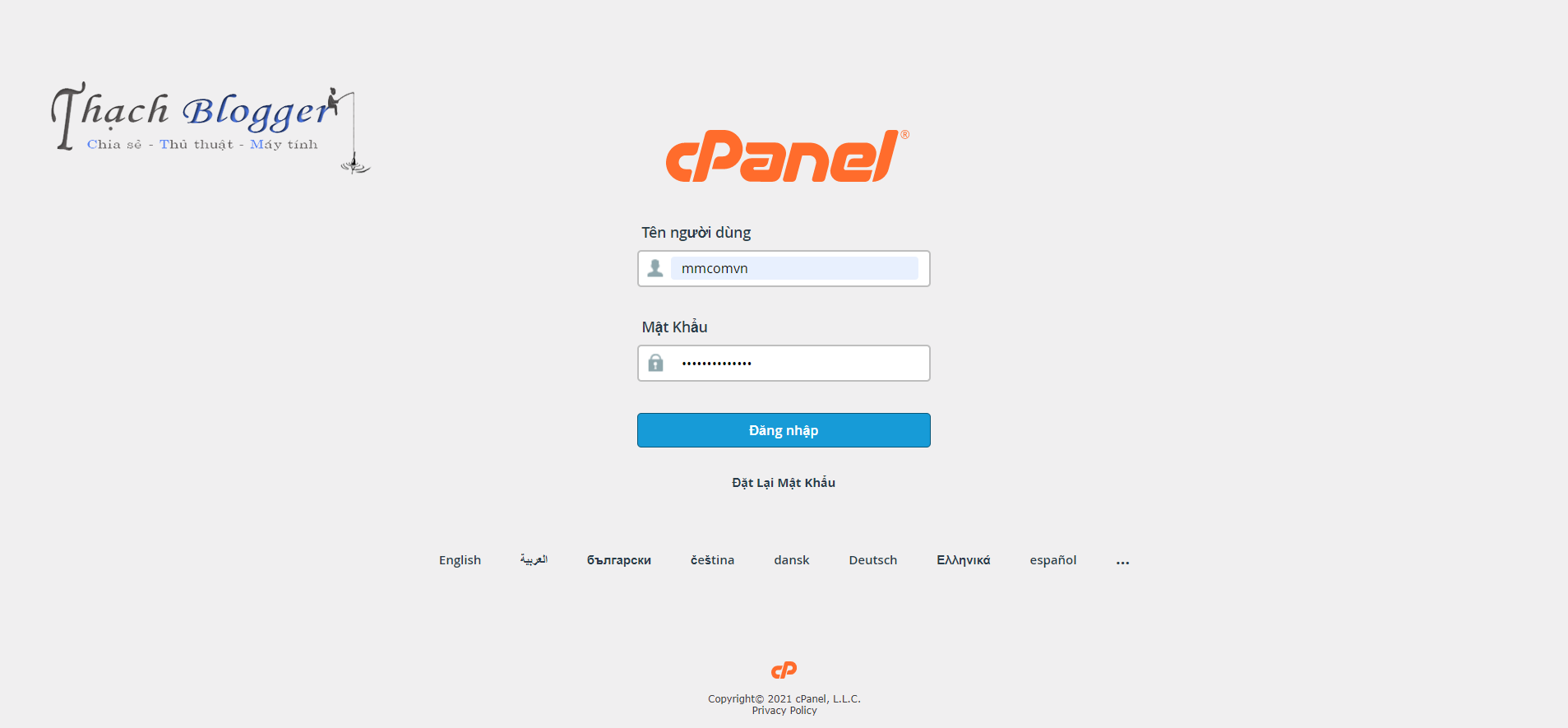
Ở đây thì mình sử dụng hosting của nhà cung cấp dịch vụ TinoHost, mình rất hài lòng về chất lượng dịch vụ ở đây. Các bạn có thể tham khảo thêm về dịch vụ mà TinoHost cung cấp tại đây.
Bước 2: Chọn tùy chọn Backup (sao lưu)
Sau khi đăng nhập thành công, chọn biểu tượng Backup trong giao diện quản lý của Cpanel.
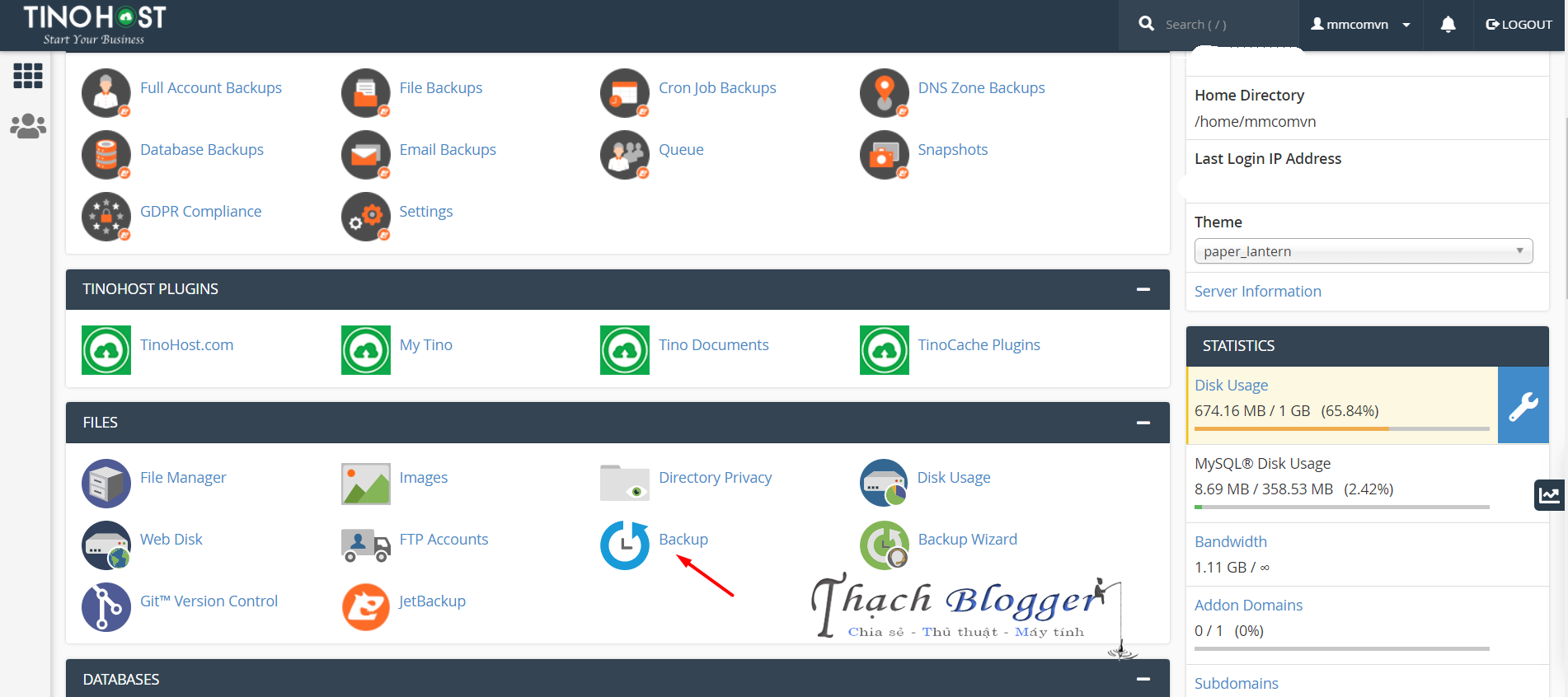
Bước 3: Tiến hành Backup dữ liệu
Tại đây bạn có thể chọn sao lưu toàn bộ hosting bao gồm mã nguồn website, database, cấu hình tên miền addon, alias, subdomain…
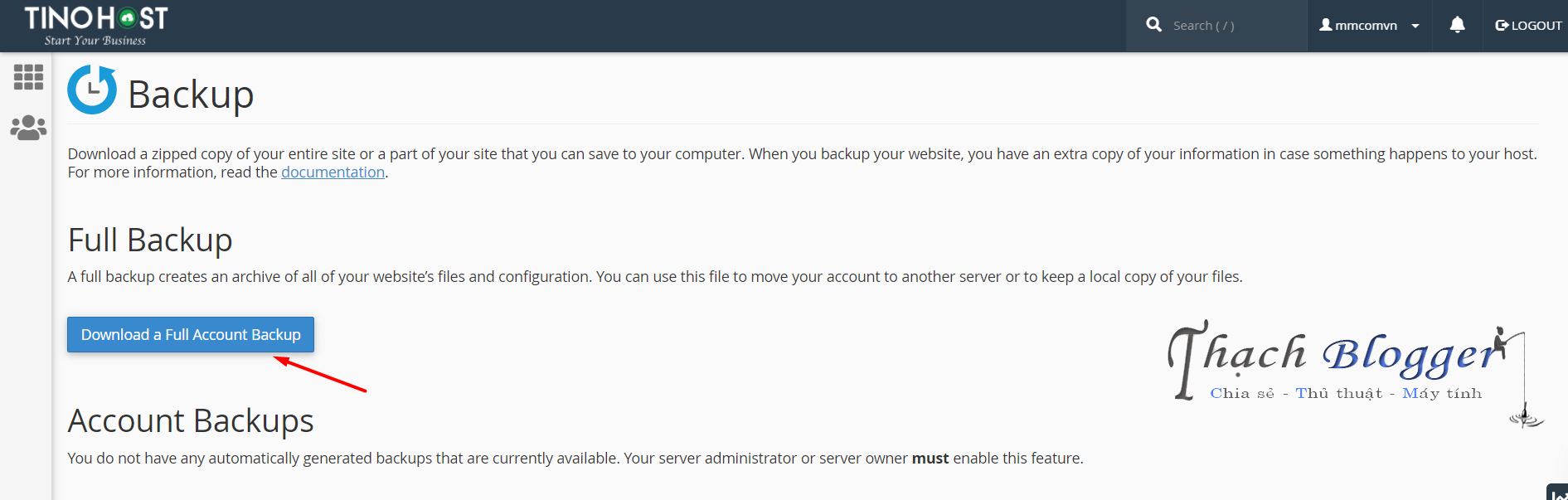
Hệ thống Cpanel sẽ tự động sao lưu và sẽ mất một khoản thời gian tùy theo dung lượng lưu trữ trên hosting mà bạn đang sử dụng. Một đường dẫn sẽ hiện ra khi hệ thống đã sao lưu hoàn tất để bạn có thể tải về máy tính cá nhân và lưu trữ.
Lưu ý: Chúng ta Backup theo phương pháp này thì bản backup sẽ được lưu trữ trên hosting, và sẽ chiếm dung lượng của hosting. Vì vậy mình không khuyên khích sử dụng phương pháp này đối với hosting có dung lượng thấp, hoặc hosting sử dụng sắp hết dung lượng. Để tiết kiệm dung lượng hosting các bạn có thể chọn phương pháp khác ở phía dưới bài viết này.
Trong trường hợp Hosting của bạn đã sắp đầy dung lượng, bạn không thể sử dụng chức năng sao lưu toàn bộ:
Nếu bạn muốn tạo bản sao lưu code và download code trực tiếp về máy tính và không lưu trữ trên host nhằm tiết kiệm dung lượng hosting bạn chọn phần Sao Lưu Một Phần (Download a Home Directory Backup) > Thư mục gốc (Home Directory)
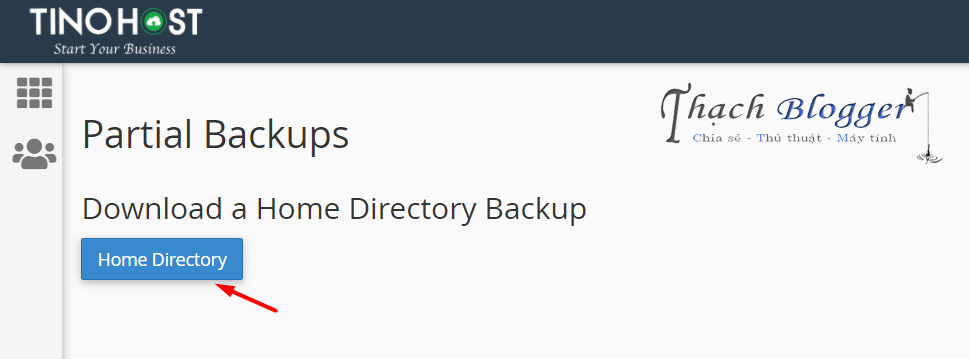
Sau đó hệ thống sẽ nén toàn bộ code của bạn và tải trực tiếp về máy tính mà không lưu lại file trên hosting của bạn, thật là tiện lợi phải không nào.
Tiếp theo, bạn cũng cần phải Backu luôn cho Database. Để làm điều này các bạn tìm mục Tải Xuống Sao Lưu Cơ Sở Dữ Liệu MySQL (Download a MySQL Database Backup) và click vào database mà bạn muốn sao lưu để tải về máy tính của mình.
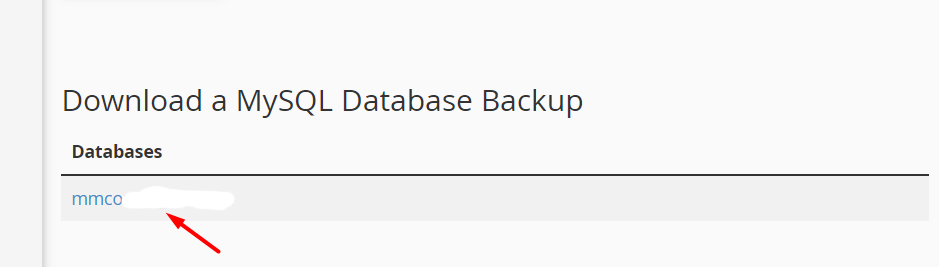
Bài viết hướng dẫn của mình tới đây là hết rồi, mong rằng bài viết này sẽ có ích cho các bạn. Nếu bạn có bất kỳ thắc mắc nào liên quan tới bài viết này thì hãy comment vào phía dưới bài viết. Cảm ơn các bạn đã theo dõi bào viết, hẹn gặp các bạn ở những bài viết tiếp theo.